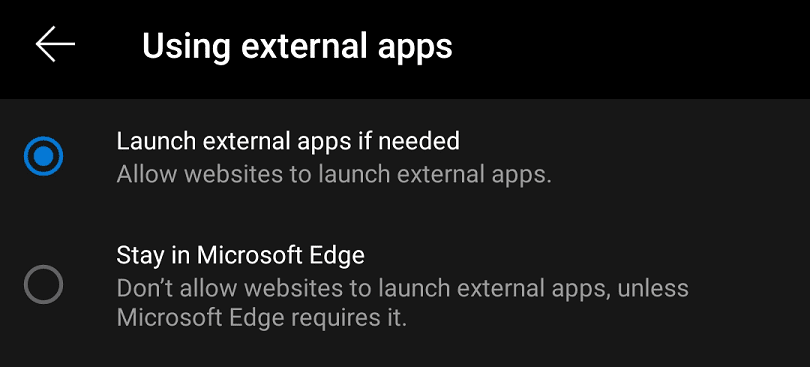Molte persone avranno notato che quando si tenta di aprire determinati siti Web nel browser del telefono, viene aperta l'app anziché il sito Web. In alcuni casi ti viene chiesto se vuoi aprire l'app, in altri casi non hai scelta. Questo può essere fastidioso se non volevi utilizzare l'app in modo esplicito o in quel momento.
Microsoft offre un'opzione per evitare che ciò accada quando si utilizza il browser Edge su Android. Per configurare questa impostazione, devi utilizzare le impostazioni in-app.
Per poter configurare le impostazioni in-app in Edge, devi prima toccare l'icona a tre punti al centro della barra in basso.

Successivamente, è necessario toccare l'icona "Impostazioni" nell'angolo in alto a destra per aprire le impostazioni in-app.

Per impedire a Edge di aprire altre app, è necessario toccare "Opzioni di navigazione". Sarà la penultima opzione nell'elenco delle impostazioni principali.
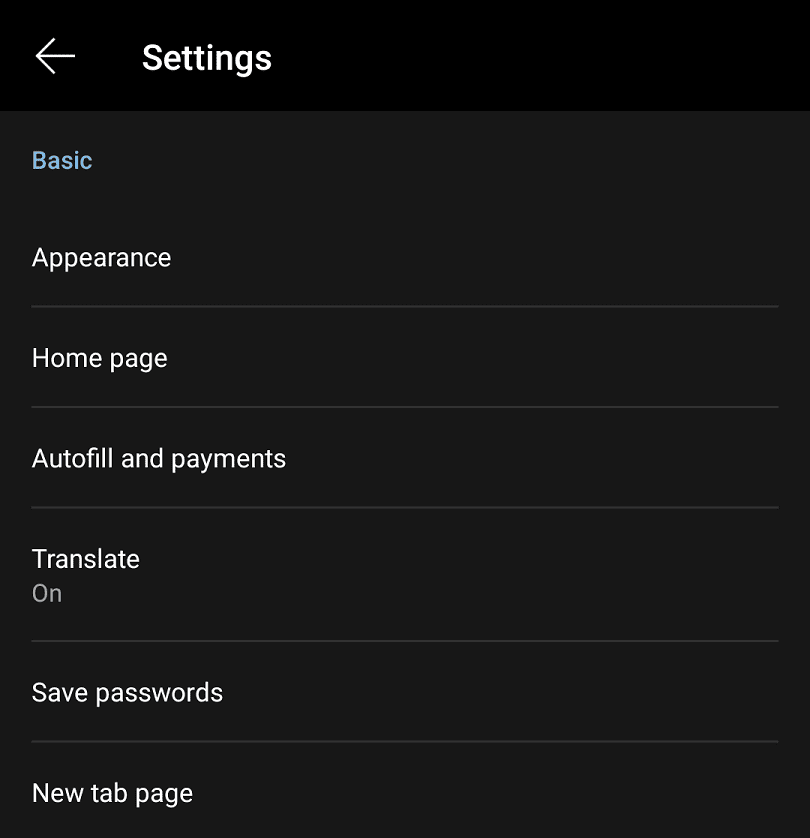
Nelle opzioni di navigazione, tocca "Utilizzo di app esterne" per impedire o consentire a Edge di aprire altre app.
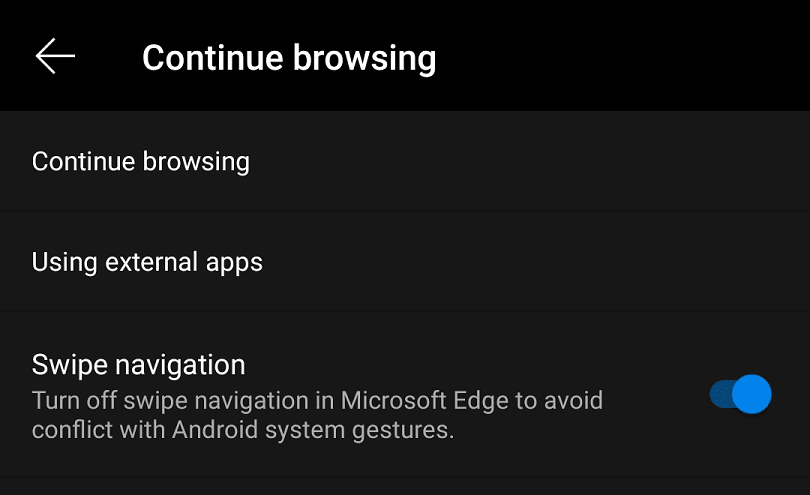
Edge ha per impostazione predefinita l'autorizzazione ad aprire altre app. Per impedire a Edge di avviare altre app, tocca "Resta in Microsoft Edge", questo impedirà ai siti Web di avviare altre app, a meno che non sia richiesto da Edge.